Nepageidaujami varpeliai blaško dėmesį, tad kaip juos išjungti?
- Dažniausiai kompiuteris praneš garsu ir dialogo lange, jei kuri nors iš jūsų programų turi problemų.
- Tačiau kai tai nenutrūkstamas skambėjimas, tai yra anomalija, į kurią reikia atsižvelgti.
- Mes atradome paprastus būdus, kaip sustabdyti šį erzinantį elgesį ir išlaikyti jūsų dėmesį.
- Skaitykite toliau, kad sužinotumėte, kaip atkurti normalumą ir tvarką kompiuteryje.
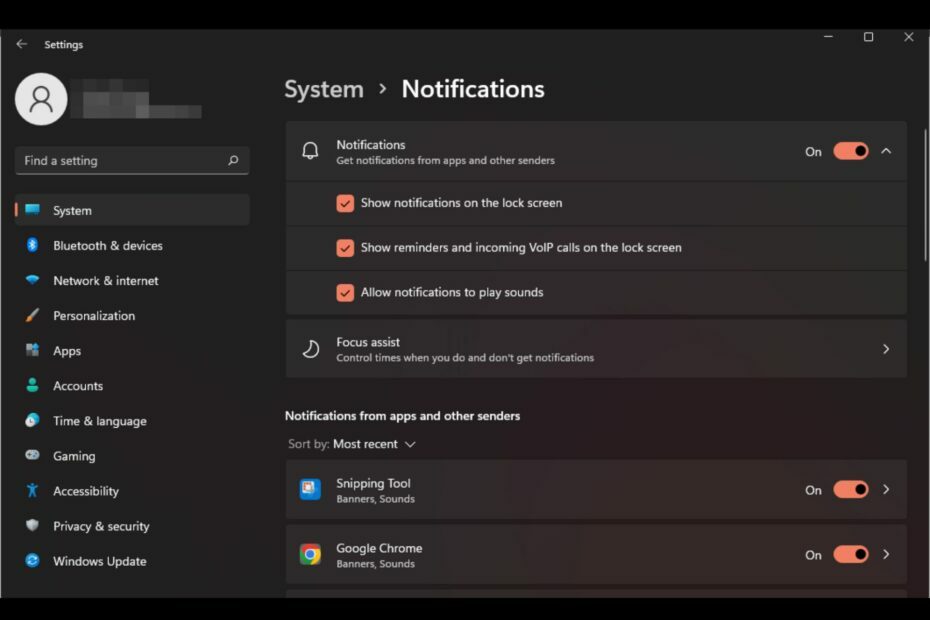
Išlikti produktyviam gali būti sunku, ypač kai nuolat girdite skambančius garsus naudodami „Windows 11“. Galbūt dirbate su kažkuo svarbaus, bet turėsite nuolat sustoti, kad patikrintumėte, ar pranešime kalbama apie ką nors svarbaus, ar ne.
Blogiausias scenarijus yra tada, kai jie ateina pačiu netinkamiausiu metu, o jūs nesuprantate, iš kur jie ateina. Jei tai skamba pažįstamai, šis įrašas skirtas jums.
Kodėl „Windows 11“ nuolat skleidžia pranešimų garsus?
- Sugedę vairuotojai – Taip gali nutikti, jei atsisiunčiate tvarkykles iš neoficialių svetainių.
- Probleminis atnaujinimas – Jei problema prasidėjo iškart po OS atnaujinimo, gali būti, kad „Windows“ naujinys buvo pilnas klaidų.
- Sugedusi aparatūra - Jei tavo garsiakalbiai pypsi atsitiktinai, jie tikriausiai sugadinti.
- Viruso infekcija – Virusas, patekęs į jūsų kompiuterį, gali turėti tokį poveikį, nes keičia jo veikimą.
- Antivirusinė programinė įranga – Jei antivirusinė programinė įranga veikia nuolat, ji gali ir toliau skleisti pranešimo garsus, kai bus baigta.
Kaip neleisti, kad „Windows 11“ nuolat skambėtų?
Pirmiausia pradėkite nuo šių preliminarių veiksmų:
- Atjunkite visus išorinius įrenginius ir atkurkite tik klaviatūrą ir pelę.
- Patikrinkite, ar nėra aktyvių pavojaus signalų, ir išjunkite juos.
- Uždarykite visas fono programas ir procesus.
- Pašalinkite visas įtartinas programas.
- Paleiskite Windows naujinimą ir iš naujo paleiskite kompiuterį.
1. Paleiskite garso trikčių šalinimo įrankį
- Pataikykite Windows klavišą ir spustelėkite Nustatymai.

- Spustelėkite Sistema tada pasirinkite Trikčių šalinimas.

- Pasirinkite Kiti trikčių šalinimo įrankiai.

- Pataikykite Bėk šalia esantis mygtukas Groja garso.
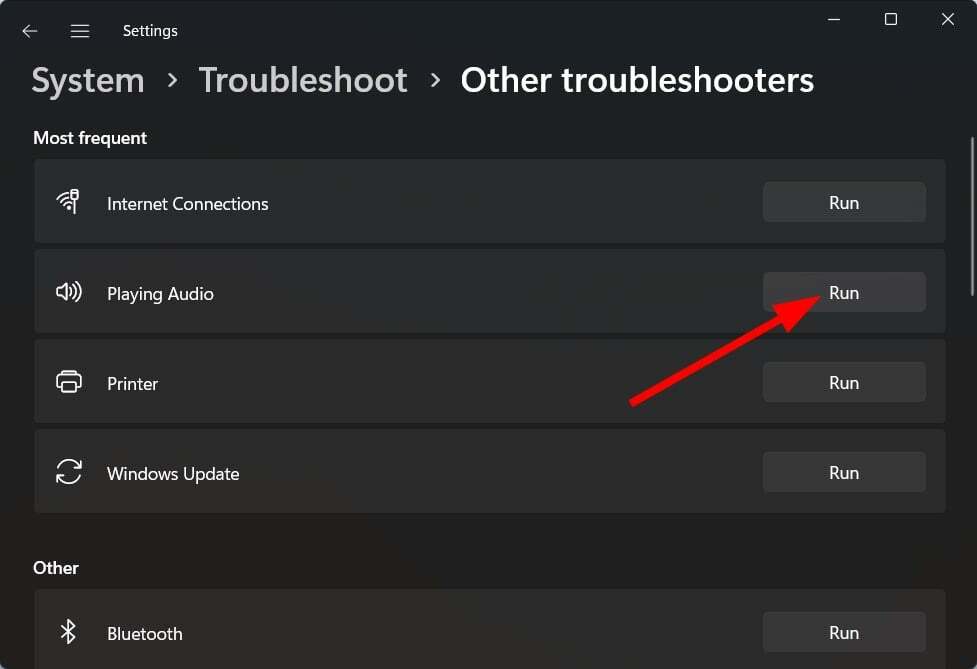
2. Nuskaitykite virusus
- Spustelėkite ant Pradžios meniu piktograma, paieška „Windows“ sauga, ir spustelėkite Atviras.

- Pasirinkite Apsauga nuo virusų ir grėsmių.

- Toliau paspauskite Greitas nuskaitymas pagal Dabartinės grėsmės.

- Jei neradote jokių grėsmių, atlikite visą nuskaitymą spustelėdami Nuskaitymo parinktys šiek tiek žemiau Greitas nuskaitymas.

- Spustelėkite Pilnas skenavimas, tada Skenuoti dabar Norėdami atlikti gilų kompiuterio nuskaitymą.

- Palaukite, kol procesas bus baigtas, ir iš naujo paleiskite sistemą.
3. Paleiskite DISM ir SFC nuskaitymą
- Pataikykite Pradžios meniu piktograma, tipas cmd paieškos juostoje ir spustelėkite Vykdyti kaip administratorius.

- Įveskite šias komandas ir paspauskite Įeikite po kiekvieno:
DISM.exe /Online /Cleanup-Image /Restorehealthsfc /scannow
Taip pat galite pasirinkti specializuotą programinę įrangą, jei DISM ir SFC nuskaitymai negali aptikti visų netinkamai veikiančių sistemos failų, kurie sukelia šią klaidą.
4. Atkurti ankstesnę garso tvarkyklę
- Pataikykite Windows raktas, tipas Įrenginių tvarkytuvė, ir spustelėkite Atviras.

- Išplėskite Garso įėjimai ir išėjimai skyrius.
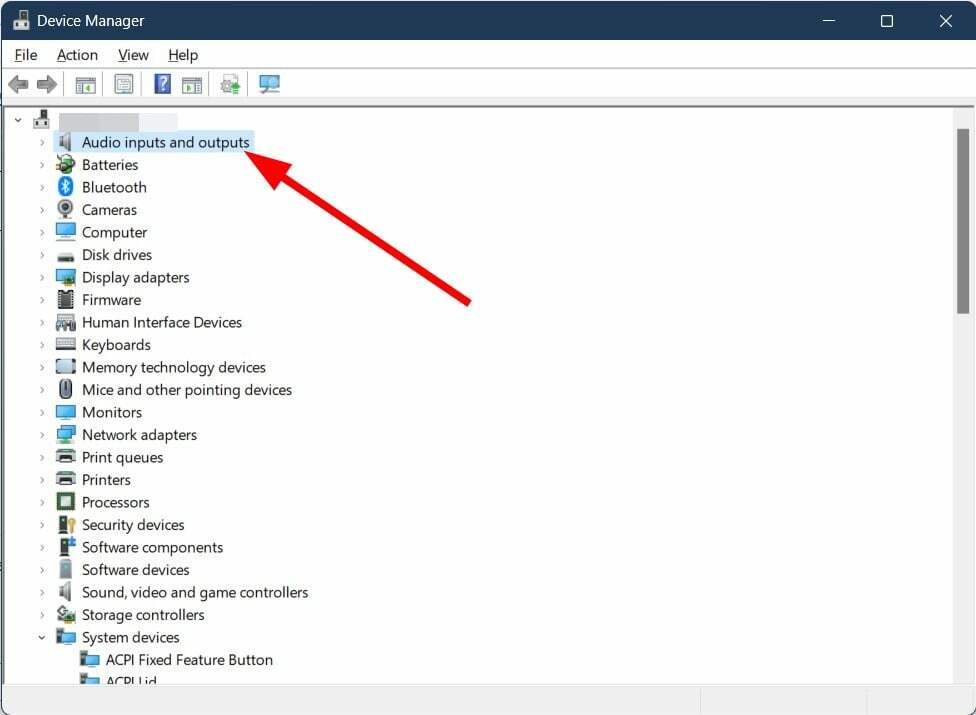
- Dešiniuoju pelės mygtuku spustelėkite savo garso tvarkykles ir pasirinkite Savybės.
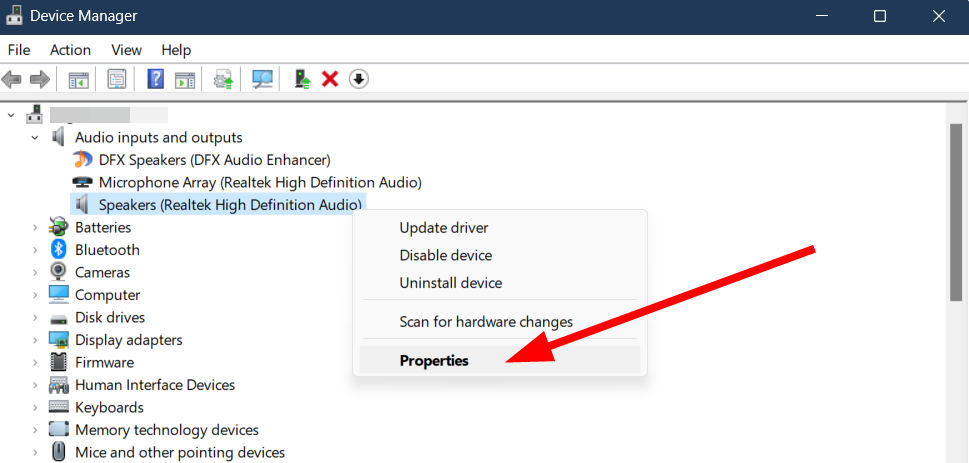
- Pataikykite Atsukti tvarkyklę mygtuką.

5. Pašalinkite naujausią „Windows“ naujinimą
- Pataikykite Windows klavišą ir pasirinkite Nustatymai.

- Spustelėkite Windows "naujinimo ir pasirinkite Atnaujinti istoriją dešinėje srityje.

- Slinkite žemyn ir apačioje Susiję nustatymai, spustelėkite Pašalinkite naujinimus.

- Taip pateksite į naujausius įdiegtus naujinimus.
- Pasirinkite aukščiausią naujinimą ir spustelėkite Pašalinkite.

- Iš naujo paleiskite kompiuterį ir patikrinkite, ar problema išlieka.
Sugedę „Windows“ naujinimai kartais gali sukelti garso problemų. Pavyzdžiui, jūsų garsiakalbiai gali skleisti aukštą garsą nes naujausias naujinimas sutrikdė jūsų garso tvarkykles.
- 7 patarimai, kaip tinkamai naudoti paiešką sistemoje „Windows 11“.
- Kaip naudoti RAID išorinius standžiuosius diskus sistemoje „Windows 11“.
- „Windows 11“ bendrinimo lange galėsite siųsti failus į „Teams“ kontaktus
- Kaip atsisiųsti ir naudoti žemėlapius neprisijungus sistemoje „Windows 11“.
- „Windows 11“ dabar turi SMB NTLM blokavimą, pridedant papildomą apsaugos sluoksnį
6. Laikinai išjunkite antivirusinę programą
- Pataikykite Windows raktas, tipas „Windows“ sauga paieškos juostoje ir spustelėkite Atviras.

- Spustelėkite Ugniasienė ir tinklo apsauga, tada pasirinkite Viešasis tinklas.

- Raskite „Microsoft Defender“ ugniasienė ir perjunkite išjungimo mygtuką.

7. Atlikite švarų paleidimą
- Pataikykite Windows raktas, tipas msconfig, ir atidarykite Sistemos konfigūracija.

- Perjungti į Paslaugos skirtuką ir pasirinkite Slėpti visas Microsoft paslaugas.

- Spustelėkite ant Viską išjungti mygtuką, tada paspauskite Taikyti mygtuką, kad išsaugotumėte pakeitimus.

- Grįžkite atgal ir spustelėkite Pradėti skirtuką, pasirinkite Atidarykite Task Manager tada spustelėkite Gerai.

- Viduje Pradėti skirtuką Užduočių tvarkyklė, Išjunkite visas įgalintas paleidimas daiktų.

- Uždarykite užduočių tvarkyklę ir iš naujo paleiskite kompiuterį.
8. Atlikite sistemos atkūrimą
- Paspauskite Windows + R raktai, tipas rstui, ir paspauskite Įeikite.

- The Sistemos atkūrimo atsidarys langas. Spustelėkite Kitas.

- Pasirinkite atkūrimo tašką, į kurį norite grįžti, ir spustelėkite Kitas.

- Dabar spustelėkite Baigti.

Kaip visam laikui išjungti visus pranešimų garsus sistemoje „Windows 11“?
- Pataikykite Windows klavišą ir spustelėkite Nustatymai.

- Spustelėkite Sistema tada pasirinkite Pranešimai.
- Išjungti Pranešimai variantas.

Kai būsite pasiruošę, galite pakeisti šiuos veiksmus, kad juos vėl įjungtumėte.
Išjungiami visi jūsų pranešimai gali suteikti jums ramybę, bet taip pat galite praleisti svarbius dalykus. Patartina išjungti pranešimus apie konkrečią programėlę, kuri sukelia problemų, o likusius pasilikti.
Dar geriau, jei erzina pranešimo garsas, galite lengvai tai padaryti pakeisti pranešimo garsą į tokį, kuris yra subtilesnis, kad būtų išvengta blaškymosi.
Vis dėlto kai kuriais retais atvejais visi šie veiksmai gali pasirodyti beprasmiški. Kraštutiniu atveju gali tekti atlikti švarų „Windows“ OS diegimą.
Norėtume išgirsti jūsų nuomonę, todėl toliau esančiame komentarų skyriuje praneškite mums, kuris iš šių metodų nutraukė skambėjimą.

![5 geriausi namų automatai [2021 m. Vadovas]](/f/c4656af656ba58ce9b5ca327334093c4.webp?width=300&height=460)
